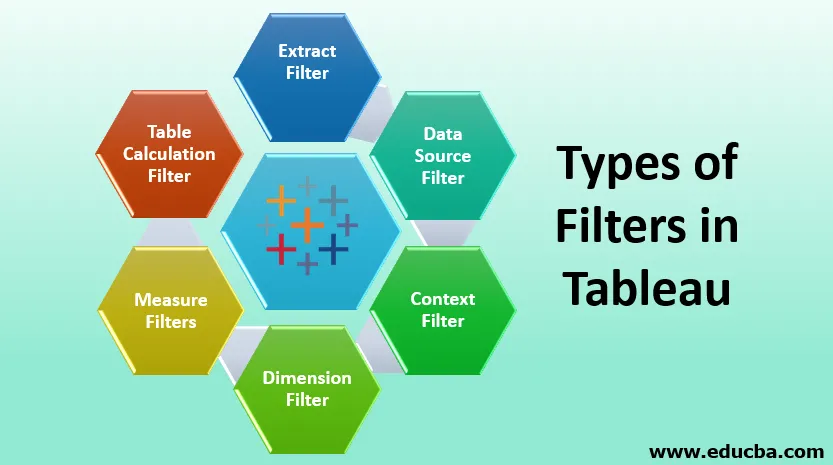
Introduktion til typer af filtre i Tableau
Business Intelligence (BI) er en teknologidrevet proces til analyse af dataene og præsentation af indsigt og information til forretningsfolk og andre slutbrugere for at reducere risikoen og træffe vigtige forretningsbeslutninger i realtid. Et tableau er et visualiseringsværktøj, der opfylder alle slags BI-krav, der er nyttige til at analysere dataene og præsentere dem i dashboards og regneark. Det har mange fordele i forhold til andre BI-værktøjer som håndtering af enorme datasæt, hurtigere udførelse osv. Det tilbyder fem hovedprodukter, der imødekommer forretningsbehovene for fagfolk og organisationer:
- Tableau Desktop : Det er flagskibsproduktet af Tableau lavet til individuel brug og beregnet til udvikling af instrumentbræt.
- Tableau Server : Det bruges til deling af løsninger eller dashboards.
- Tableau Reader : Det er et gratis produkt, der bruges til at læse Tableau-filtyper.
- Tableau Online : Det er en skybaseret platform, der giver brugerne mulighed for at dele, evaluere eventuelle løsninger i en organisation.
- Tableau Public : Det er den gratis version, der kan bruges af lærende fagfolk til at evaluere og interagere med de tilgængelige funktioner i Tableau.
Typer af filtre i Tableau
Alle organisationer bruger filtre til at reducere størrelsen på datasættet og fjerne irrelevante oplysninger for at forbedre ydeevnen eller fremhæve de krævede oplysninger. I Tableau er der forskellige måder at filtrere datasættet for at øge dataeffektiviteten. Hvert filter oprettes til forskellige formål, og den rækkefølge, de udføres i, kan ændre ydeevnen drastisk. Der er 6 typer filter, der bruges i Tableau sorteret efter rækkefølge af udførelse;
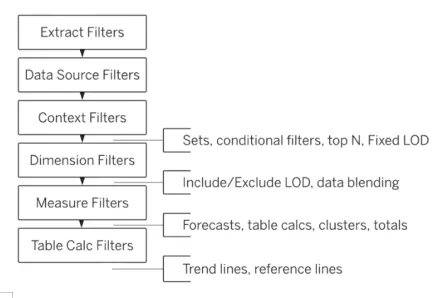
1. Ekstraher filter
Vi kan bruge ekstraktfilter, mens datasættet indlæses i Tableau, så det reducerer antallet af gange, Tableau-forespørgsler til datakilden. Vi kan yderligere reducere størrelsen på dataene ved at anvende filtre på ekstraktet efter behov.
2. Datakildefilter
Dette filtrerer alle vigtige eller følsomme oplysninger, som vi vil kontrollere, mens data indlæses i Tableau. Det fungerer på både Live- og Extract-forbindelse. Vi kan tilføje datakildefilteret i enhver kolonne ved at klikke på indstillingen TILFØJ.
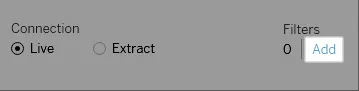
Når du har klikket på ADD-indstillingen, vises dialogboksen ADD Filter, der indeholder alle felterne, så kan vi vælge det felt, som vi vil anvende filteret på. Vi kan også redigere eller fjerne datakildefiltre efter behov.
3. Kontektsfiltre
De anvendte filtre i Tableau er normalt de uafhængige filtre, der producerer deres eget resultat, men der er visse filtre, der udføres for at behandle posterne, som de er returneret af det første filter. Kontekstfilter er et uafhængigt filter, der opretter et andet regneark ud fra det originale datasæt og beregner beregningen i det filtrerede datasæt. Det kan bruges til at forbedre ydeevnen for store datakilder. De kan oprettes ved at trække dimensionen til filtersektionsfeltet og klikke på Add to context option. Ved at klikke på dette ændres dimensionen til en grå farve, som er en indikation af kontekstfilteret.

Det kan også bruges til at se Top N-produkter i en bestemt kategori. Vi kan også fjerne kontekstfilteret.
4. Dimensionsfilter
Felter i dimension indeholder diskrete kategoriske data, og vi kan ekskludere eller inkludere de værdier, som vi vil analysere. Processen med at tilføje dimensioneringsfilteret er enkel og gives som følger;
- Træk dimensionen fra dimensielisten til filterafsnit-boksen.
- Det åbner en filterdialogboks, hvor vi kan vælge de værdier, vi vil analysere.
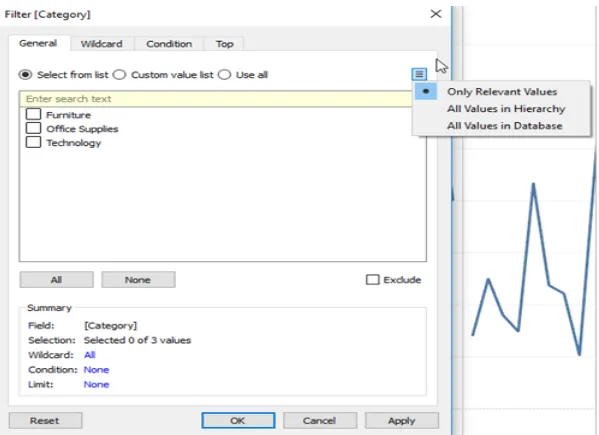
Der er fire faner i dialogboksen Filter:
- Generelt: At vælge de medlemmer, der er til stede i den dimension, som vi vil inkludere eller ekskludere.
- Jokertegn : For at filtrere resultatet på basis af et bestemt mønster. For f.eks. Hvis vi vil filtrere e-mail-adressen på et bestemt domæne, kan vi bruge filteret, der slutter med “@ yahoo.com” til at inkludere disse e-mail-adresser.
- Betingelse: At filtrere resultatet på basis af en bestemt betingelse.
- Øverst: For at filtrere Top N-produkterne i en bestemt kategori.
5. Mål filtre
Målefelter indeholder kvantitative data, og disse filtre anvendes til målefelterne. Det kan anvendes ved at følge nedenstående procedure:
Træk det målte felt fra afsnittet Mål til filter, og der åbnes en filter-dialogboks, der indeholder forskellige operationer.
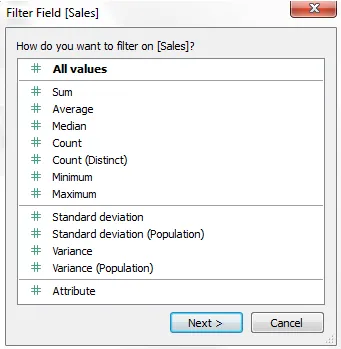
Vælg den handling, der skal udføres, og klik på Næste. I den efterfølgende dialogboks er der fire typer filter:
- Område: For at vælge det interval af værdier, der skal inkluderes i resultatet.
- Mindst: For at vælge minimumsværdien for et mål for at filtrere dataene.
- Højst: For at vælge den maksimale værdi af et mål for at filtrere dataene.
- Special: For at vælge nul- eller ikke-nul-værdier.
6. Tabelberegningsfilter
Disse filtre bruges, når vi ikke ønsker at filtrere visningen uden at ændre de underliggende data. Tabelberegninger er funktioner, der bruges, når du opretter beregnede felter såsom LOOKUP, WINDOW_SUM, WINDOW_AVG osv.
Konklusion - Typer af filtre i Tableau
Tableau-filtre bruges i mange organisationer til at producere effektive resultater og præsentere relevant information til klienterne i form af et instrumentbræt eller regneark for at træffe de rigtige forretningsbeslutninger. Disse filtre kan også bruges til at filtrere de følsomme data og være vært for de oplysninger, der kan deles med kolleger.
Anbefalede artikler
Dette er en guide til Typer af filtre i Tableau. Her diskuterer vi introduktionen og forskellige typer filtre i tablå. Du kan også se på de følgende artikler for at lære mere-
- Abstrakt klasse i Python
- Abstrakt klasse i Java
- Tableau-aggregerede funktioner
- Konstruktør og Destructor i C ++
- Overskydende i C ++
- Rangfunktion i Tableau
- Komplet guide til drejning i Tableau
- Introduktion til funktioner og egenskaber ved Tableau
- Sådan oprettes grupper i Tableau?